Wiele okien nadzoru watch window – Hypertherm Phoenix V9.76.0 Instrukcja Obsługi
Strona 131
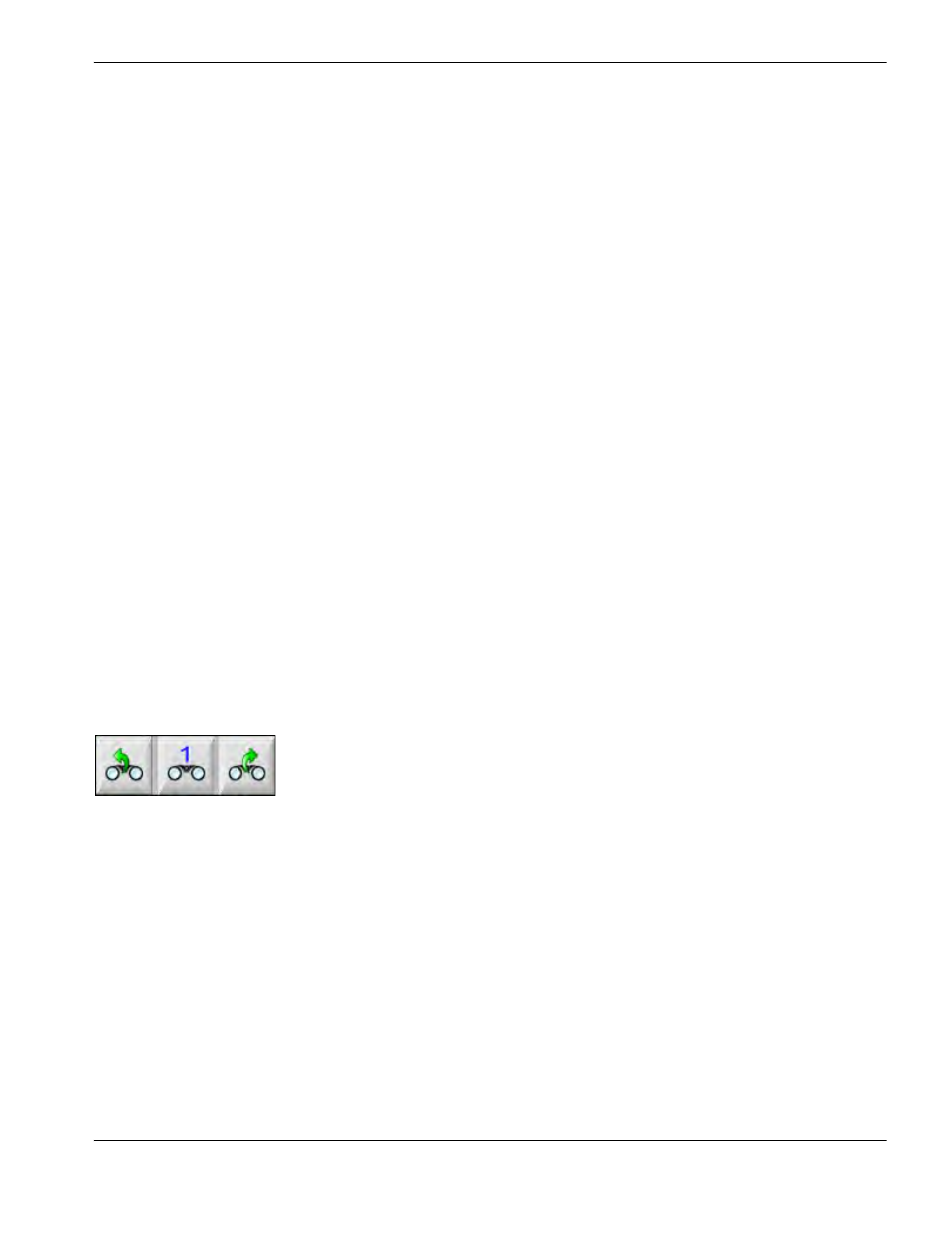
Phoenix Software V9.76.0 Podręcznik operatora 80640H
131
6 – Ustawienia ekranu cięcia i okna nadzoru Watch Window
Czas cięc Umożliwia operatorowi wyświetlenie szacunkowego czasu cięcia wybranej części lub gniazda. W tym oknie
jest również wyświetlany czas, jaki upłynął, oraz pozostały czas. Czas cięcia jest graficznie przedstawiony na
pasku postępu. Szacunkowy czas cięcia jest obliczany na podstawie stopnia skomplikowania części lub
gniazda oraz na podstawie szybkości cięcia.
To okno ułatwia optymalizację planów produkcyjnych i trwałości zasobów.
Przebicia Umożliwia operatorowi wyświetlenie liczby przebić wymaganych w przypadku wybranej części lub gniazda,
a także liczby przebić już wykonanych i pozostałych do wykonania.
Operator może użyć tego okna do planowania zmian materiałów eksploatacyjnych.
Dane procesu Opcja Dane procesu umożliwia użytkownikowi wyświetlanie maksymalnie czterech wybranych elementów
wybranego procesu cięcia lub znakowania. Do wyboru są dostępne zegary procesu i elementy stanu
dotyczące opcji: Paliw tlen, Plazma, Znacznik, DyszWodn i Laser.
Dane procesu są wyświetlane tylko podczas bieżącego procesu cięcia. Przykład:
Parametry procesu Plazma 1 są wyświetlane w oknie nadzoru Watch Window na
głównym ekranie cięcia tylko podczas cięcia w trybie Plazma 1.
Błędy systemowe Powoduje wyświetlanie błędów generowanych przez system CNC, zasilacz plazmy lub kontroler
wysokości palnika ArcGlide. Każdemu typowi błędu jest przyporządkowana inna ikona, dzięki czemu można
zidentyfikować przyczynę błędu (system CNC, zasilacz plazmy lub kontroler ArcGlide).
Listę błędów systemu CNC można znaleźć w rozdziale
W poniższych tematach opisano narzędzia do
diagnostyki i rozwiązywania problemów z systemem CNC i oprogramowaniem Phoenix.. Jeśli przyczyną
błędu jest zasilacz plazmy lub kontroler ArcGlide, opis błędu można znaleźć w odpowiednim podręczniku.
Wiele okien nadzoru Watch Window
W elemencie sterowania można skonfigurować maksymalnie dziesięć okien nadzoru w celu umożliwienia szybkiego
wyboru i wyświetlania ikon nadzoru:
Aby skonfigurować wyświetlanie innych okien nadzoru Watch Window, należy najpierw uzyskać dostęp do ekranu
ustawień obserwacji. Aby wprowadzić liczbę, należy nacisnąć ikonę liczby. Aby przechodzić w górę i w dół między
wyborami, należy naciskać strzałki w lewo/ prawo. Podczas realizacji operacji można w ten sposób wybierać i wyświetlać
różne okna nadzoru.
- EDGE Pro HyPath Shape Cutting Control Rev.4 EDGE Pro Picopath Shape Cutting Control Rev.3 EDGE Pro SERCOS II Shape Cutting Control Rev.3 EDGE Pro SERCOS III Shape Cutting Control Rev.3 EDGE Pro Ti Shape Cutting Control Rev.2 MAXPRO200 Rev.1 MicroEDGE Pro Shape Cutting Control Rev.1 HPR130XD Auto Gas Rev.2 HPR130XD Manual Gas Rev.2 HPR260XD Manual Gas HPR260XD Auto Gas HPR400XD Manual gas HPR400XD Auto Gas